win10没有睡眠模式怎么办 win10没有睡眠模式解决方法
更新日期:2022-10-01 03:45:00
来源:互联网
win10没有睡眠模式怎么办?相信不少的用户们都反应自己遇到了自己的win10系统没有睡眠模式,在这里很多的用户们可以直接的打来计算机配置下的管理模板然后选择系统,在点击电源管理和睡眠模式就可以了,那么接下来就让本站来为用户们来仔细的介绍一下win10没有睡眠模式解决方法吧。
win10没有睡眠模式解决方法
1、在Cortana搜索框中输入“组策略”回车,
2、依次点击展开“计算机配置”—“管理模板“—“系统”—“电源管理“—“睡眠设置”,如下图所示:
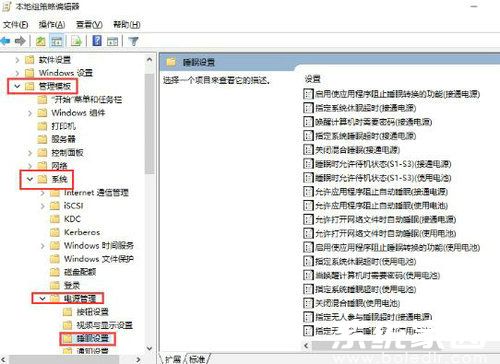
3、在“睡眠设置”的右侧窗口找到“睡眠时允许待机(S1-S3)(接通电源)”和“睡眠时允许待机(S1-S3)(使用电池)”,如下图所示:
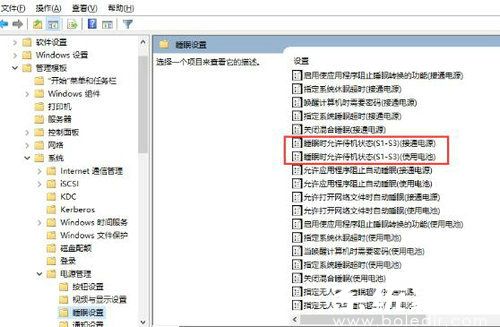
4、分别双击这两个选项将其设置为“未配置”并点击“确定”,如下图所示:


常见问题
- 知乎小说免费阅读网站入口在哪 知乎小说免费阅读网站入口分享365435次
- 知乎搬运工网站最新入口在哪 知乎盐选文章搬运工网站入口分享218663次
- 知乎盐选小说免费网站推荐 知乎盐选免费阅读网站入口分享177208次
- 原神10个纠缠之缘兑换码永久有效 原神10个纠缠之缘兑换码2024最新分享96861次
- 羊了个羊在线玩入口 游戏羊了个羊链接在线玩入口70746次
- 在浙学网页版官网网址 在浙学官方网站入口66419次
- 王者荣耀成年账号退款教程是什么?王者荣耀成年账号可以退款吗?64796次
- 地铁跑酷兑换码2024永久有效 地铁跑酷兑换码最新202458573次
- paperpass免费查重入口58502次
- 蛋仔派对秒玩网址入口 蛋仔派对秒玩网址入口分享57696次

